Slide Master View afsluiten in Powerpoint 2010
De Master Slide in Powerpoint 2010 is vergelijkbaar met een sjabloon, omdat het informatie opslaat over lay-outitems en thema's die worden gedeeld door elke dia in uw presentatie. Elke presentatie heeft zijn eigen masterdia, zelfs als je er niet actief een hebt gemaakt. Dit is de meest efficiënte manier om universele wijzigingen aan te brengen aan alle dia's in uw presentatie, aangezien elke wijziging die aan de basisdia wordt aangebracht, wordt toegepast op elke andere dia in de diavoorstelling. Wanneer u echter aan de basisdia werkt, wordt u overgeschakeld naar iets genaamd Slide Master View. Hoewel deze weergave nuttig is voor het bewerken van de basisdia, is het misschien niet meteen duidelijk hoe terug te keren naar de normale weergave en verder te werken aan de informatie die specifiek is voor elke afzonderlijke dia. Gelukkig kunt u de dia-masterweergave in Powerpoint 2010 afsluiten om terug te keren naar de normale Powerpoint-weergave.
Afkomen van Slide Master View in Powerpoint 2010
Het is erg frustrerend wanneer u in een Microsoft Office-programma werkt en u merkt dat u er niet uit kunt komen. Dit probleem is van toepassing op zaken als conceptweergave in Word 2010 en koptekstweergave in Excel 2010, die het scherm voldoende veranderen om een beetje een belemmering te zijn om door te werken aan uw document zoals u dat normaal zou doen. U zult weten dat u vastzit in Slide Master View wanneer u een Slide Master- tabblad bovenaan het venster ziet, naast het tabblad Bestand .

Net als beide opties hebben Powerpoint 2010-gebruikers die vastzitten in de diamodelweergave een oplossing om die weergave te verlaten en terug te keren naar de normale Powerpoint-weergave.
Stap 1: Open de Powerpoint 2010-presentatie waarin u vastzit in Slide Master View.
Stap 2: klik op het tabblad Weergave bovenaan het venster.
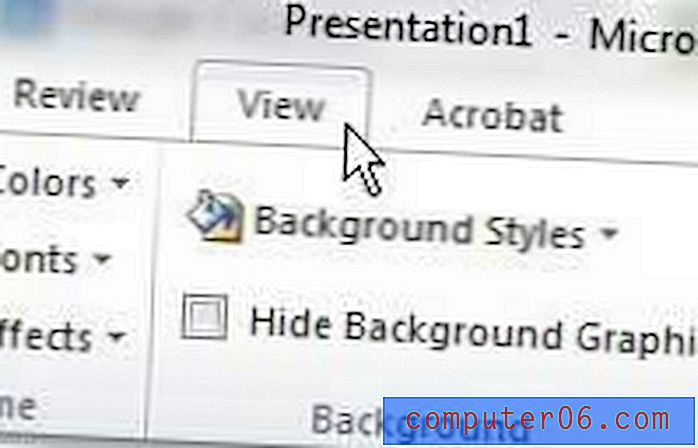
Stap 3: klik op de knop Normaal in het gedeelte Presentatieweergaven van het lint bovenaan het venster.
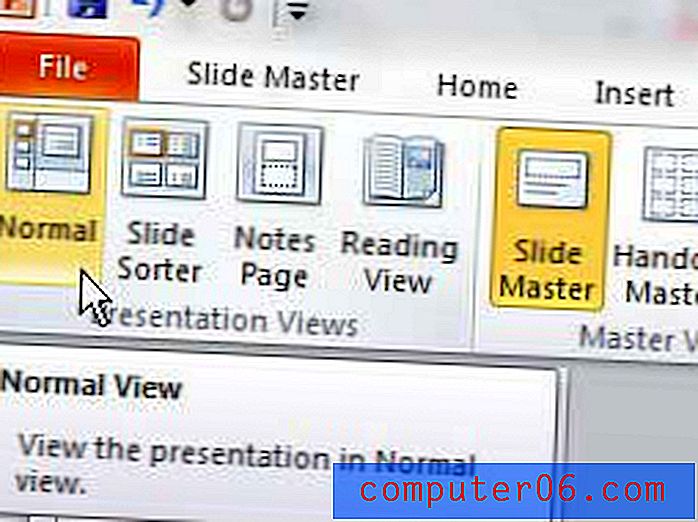
Uw scherm zou nu terug moeten zijn in de standaardweergave van Powerpoint 2010, zodat u de lijst met dia's in uw presentatie aan de linkerkant van het venster kunt zien.



